Page 1
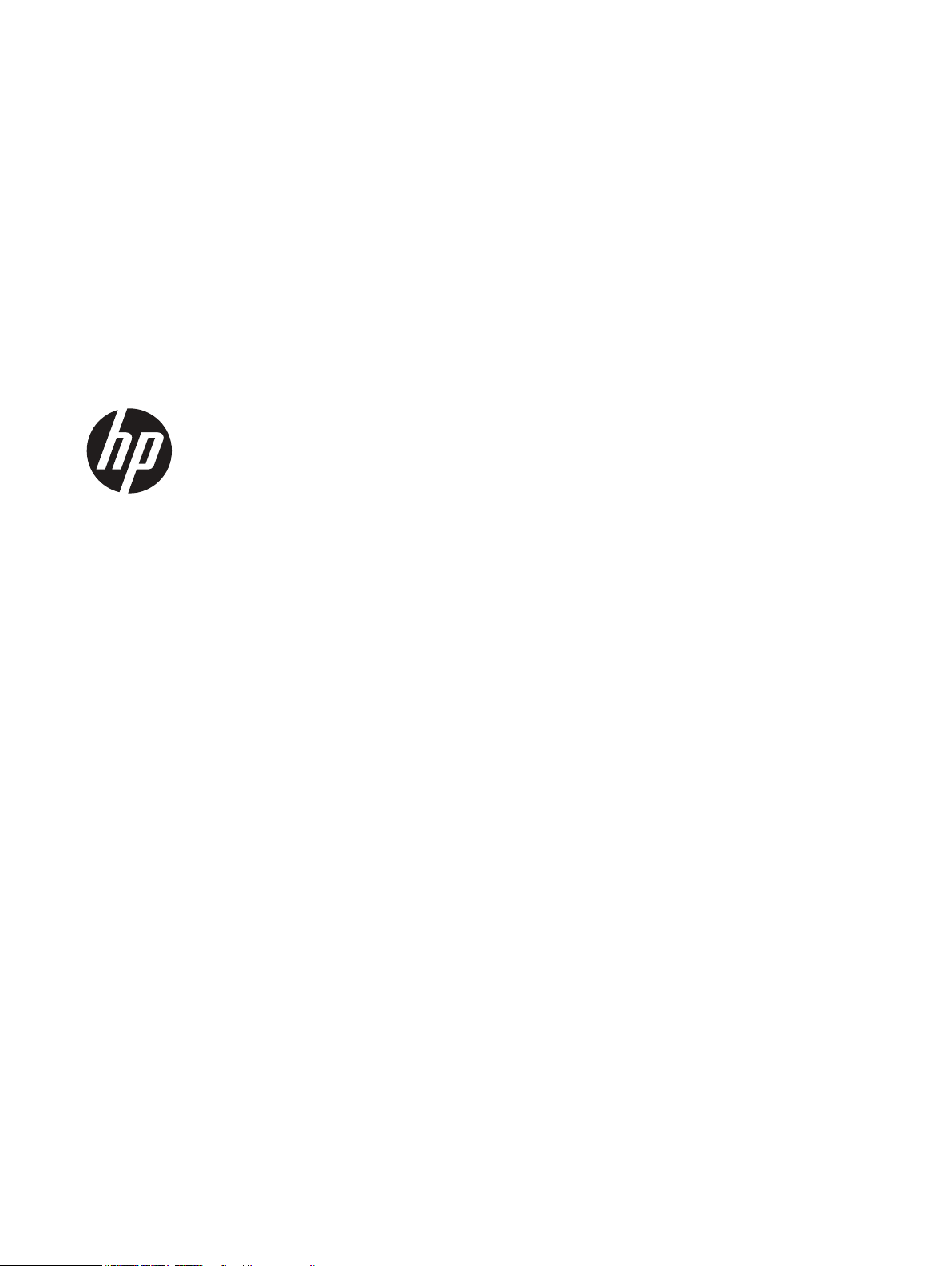
Handleiding
Page 2
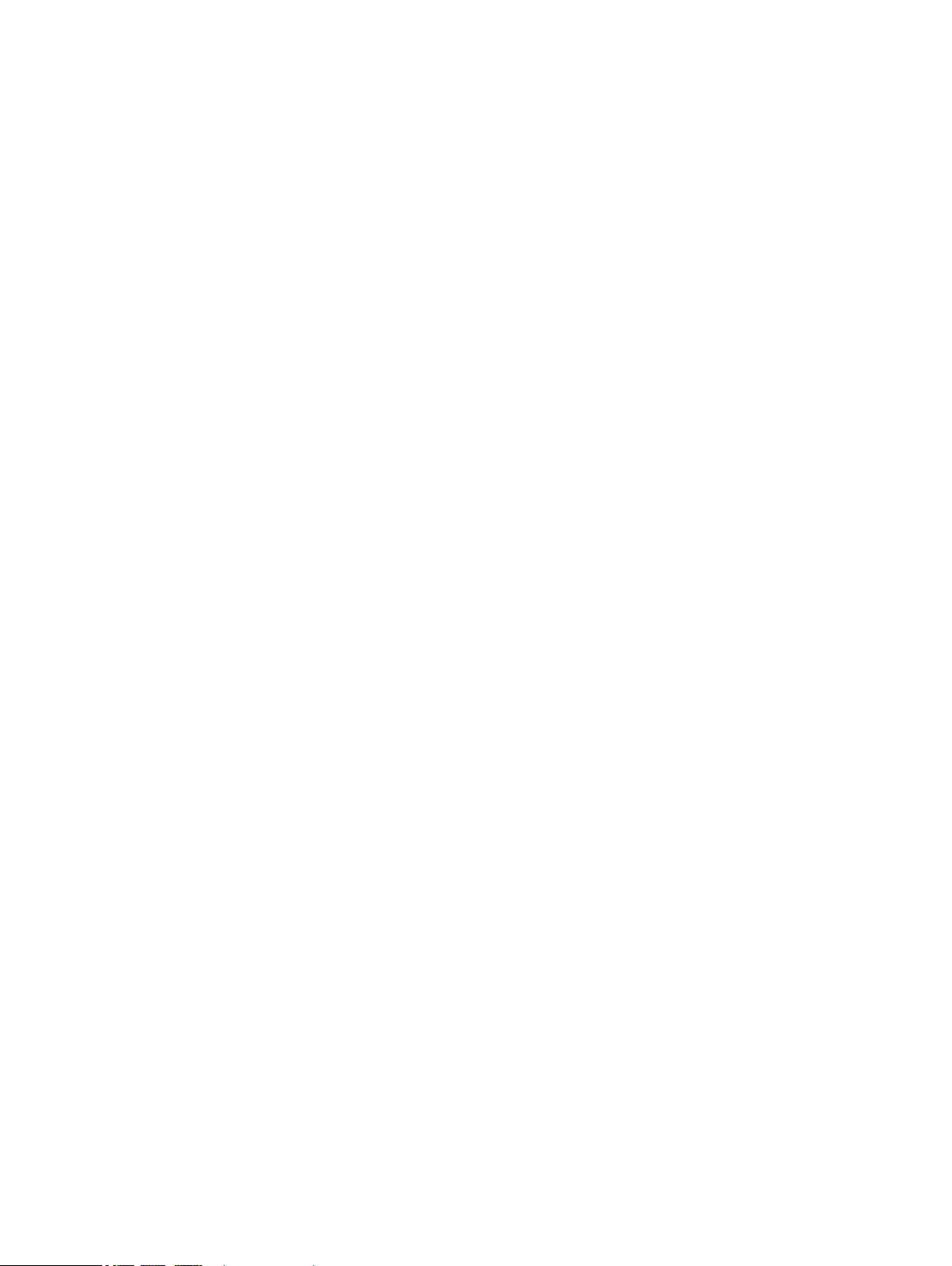
© Copyright 2019 HP Development Company,
L .P.
HDMI, het HDMI-logo en de High-Definition
Multimedia-interface met hoge resolutie
zijn handelsmerken of geregistreerde
handelsmerken van HDMI Licensing LLC.
Windows is een handelsmerk of gedeponeerd
handelsmerk van Microsoft Corporation in de
Verenigde Staten en/of andere landen.
De informatie in deze documentatie kan zonder
kennisgeving worden gewijzigd. De enige
garanties voor HP-producten en diensten staan
vermeld in de expliciete garantieverklaringen
die bij dergelijke producten en diensten worden
meegeleverd. Niets in dit document mag
worden opgevat als een aanvullende garantie.
HP is niet aansprakelijk voor technische of
redactionele fouten of weglatingen in dit
document.
HP Inc., 1501 Page Mill Road, Palo Alto, CA
94304, P.C. 94304–1112, Palo Alto, Verenigde
Staten
Productaankondigingen
Deze handleiding beschrijft functies die
de meeste modellen gemeenschappelijk
hebben. Sommige functies zijn mogelijk niet
beschikbaar op uw product. Ga naar
http://www.hp.com/support en volg de
instructies om uw product te vinden. Selecteer
vervolgens Handleidingen.
Eerste editie: 2019 maart
Versie: A, maart 2019
Onderdeelnummer document: L50963-331
Page 3
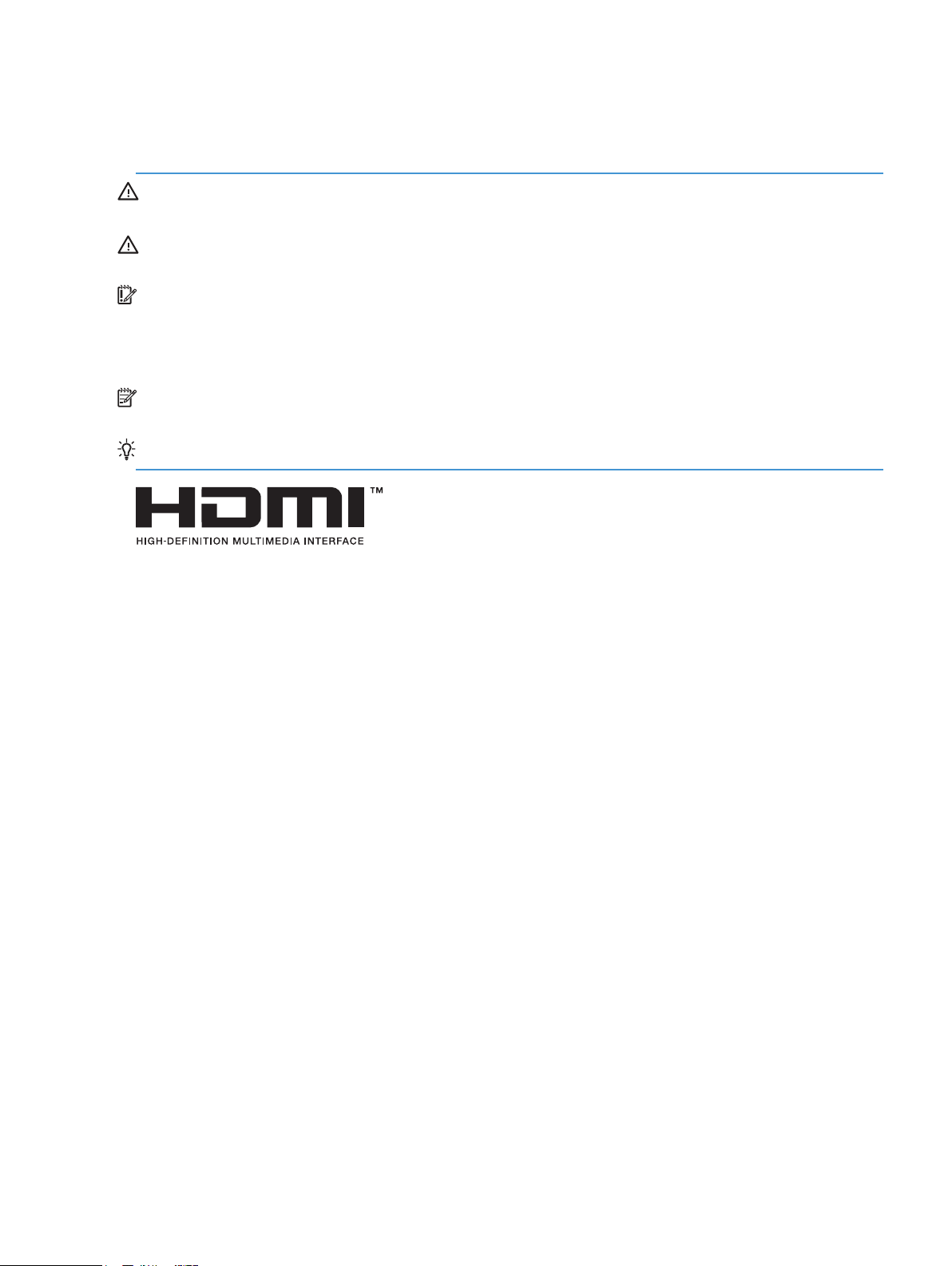
Over deze handleiding
Deze handleiding biedt informatie over monitorfuncties, het instellen van de monitor, het gebruik van de software
en technische specificaties.
WAARSCHUWING! Geeft een gevaarlijke situatie aan die, indien deze niet wordt vermeden, kan leiden tot
overlijden of ernstig letsel.
LET OP: Geeft een gevaarlijke situatie aan die, indien deze niet wordt vermeden, kan leiden tot licht of matig
letsel.
BELANGRIJK: Geeft informatie aan die wordt beschouwd als belangrijk, maar niet met gevaar verwant
(bijvoorbeeld, berichten met betrekking tot materiële schade). Een waarschuwing Belangrijk waarschuwt de
gebruiker dat het niet exact naleven van een procedure zoals beschreven, kan resulteren in gegevensverlies of
in schade aan hardware of software. Deze bevat ook essentiële informatie als uitleg van een concept of voor het
voltooien van een taak.
OPMERKING: Bevat aanvullende informatie om de belangrijke punten van de hoofdtekst te benadrukken of aan
te vullen.
TIP: Biedt nuttige tips over het voltooien van een taak.
In dit product is HDMI-technologie ingebouwd.
iii
Page 4
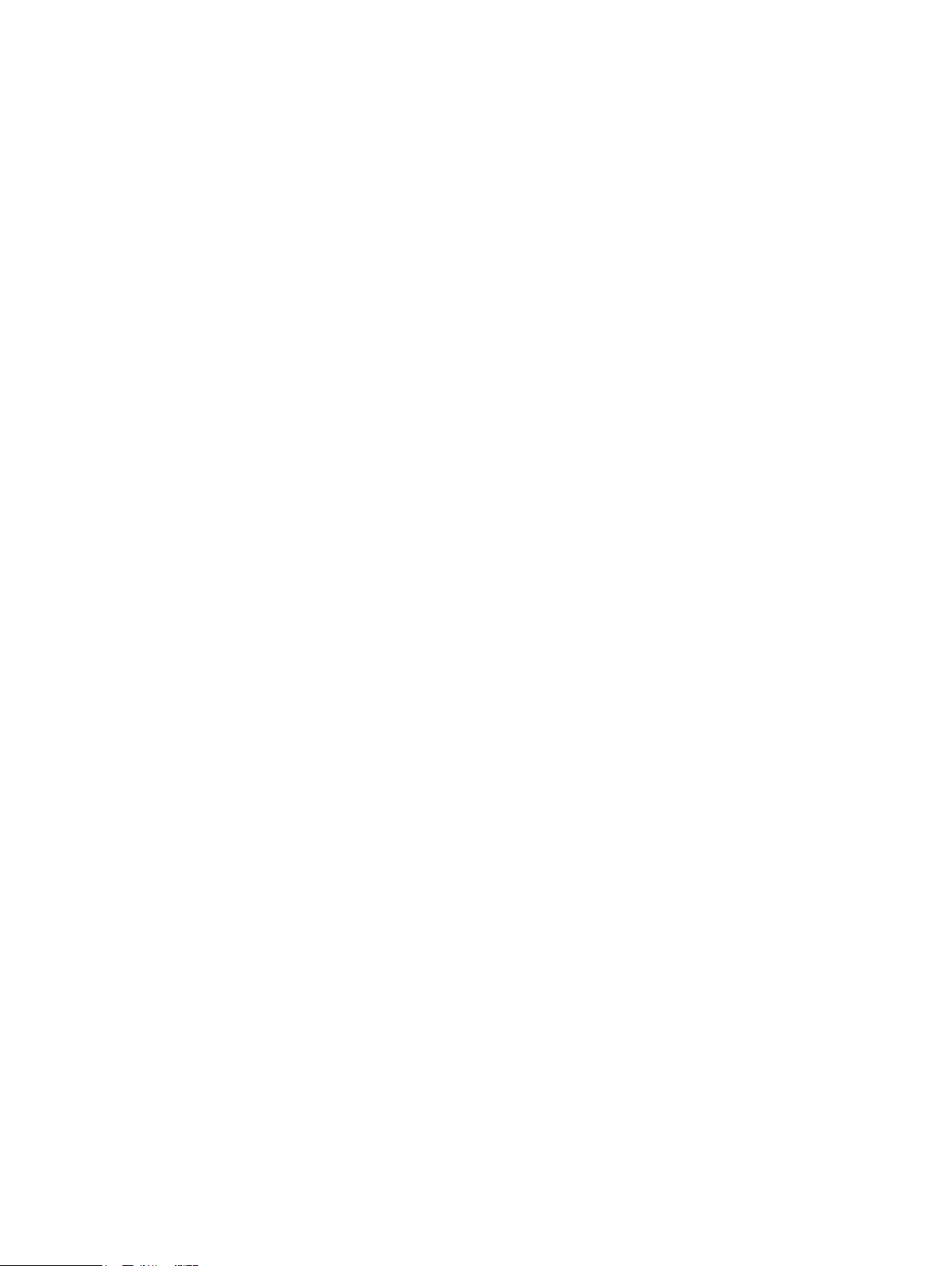
Over deze handleiding
iv
Page 5
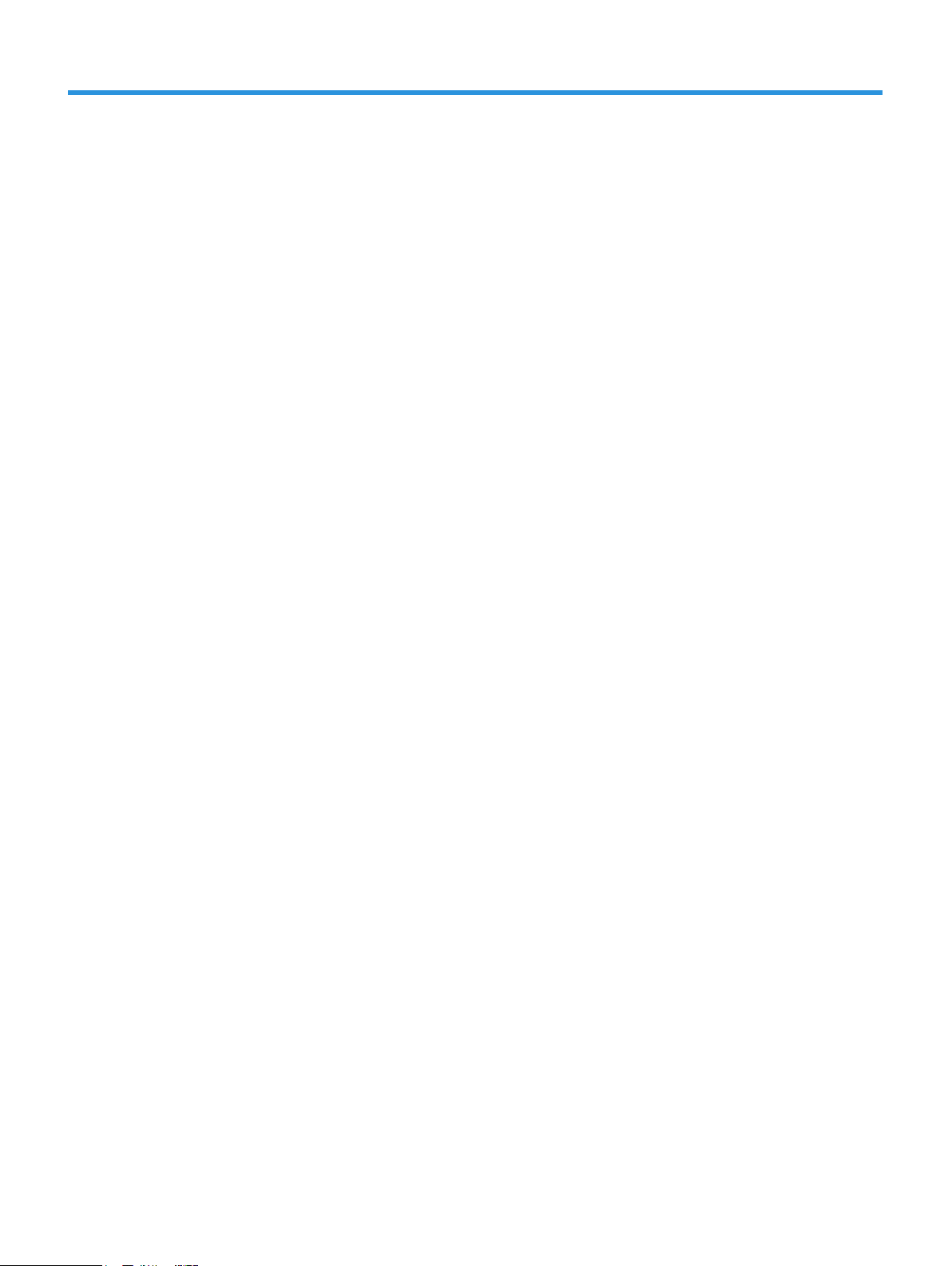
Inhoudsopgave
1 Aan de slag .......................................................................................................................................................1
Belangrijke informatie over de veiligheid ..................................................................................................................... 1
Producteigenschappen en -componenten ................................................................................................................... 2
Eigenschappen ............................................................................................................................................. 2
Bediening voorzijde ...................................................................................................................................... 3
De functieknoppen opnieuw toewijzen ..................................................................................... 3
Componenten achteraan .............................................................................................................................. 4
De monitor instellen ...................................................................................................................................................... 5
Wees voorzichtig bij het installeren van de monitor ................................................................................... 5
De monitor op de standaard en voet monteren .......................................................................................... 5
De kabels aansluiten .................................................................................................................................... 6
De monitor aanpassen ................................................................................................................................. 8
Een kabelslot installeren .............................................................................................................................. 8
De monitor inschakelen ................................................................................................................................ 9
De DT Mini PC op de monitor bevestigen via de HP Quick Release Kit ......................................................10
De DT Mini PC op de monitor bevestigen met de HP Desktop Mini Security
Dual VESA Sleeve V2 ................................................................................................................................... 11
De monitor monteren ................................................................................................................................. 12
De monitorstandaard verwijderen .......................................................................................... 12
De monitor op de HP Single Monitor Arm bevestigen ............................................................. 13
De HP luidsprekerbalk op de monitor bevestigen .................................................................. 13
De monitor bevestigen op de HP Desktop Mini Security Dual VESA Sleeve V2 en de
HP Single Monitor Arm ............................................................................................................ 14
2 De monitor gebruiken ......................................................................................................................................15
Software en hulpprogramma's ................................................................................................................................... 15
Het informatiebestand ............................................................................................................................... 15
Het IMC-bestand (Image Color Matching) ..................................................................................................15
Het OSD-menu (on-screen display) gebruiken ........................................................................................................... 15
De lage blauwlichtmodus aanpassen ......................................................................................................................... 16
De automatische slaapmodus gebruiken ................................................................................................................... 16
3 Ondersteuning en probleemoplossing...............................................................................................................17
Algemene problemen oplossen .................................................................................................................................. 17
Button lockouts (Knopvergrendelingen) .................................................................................................................... 17
Contact opnemen met de klantondersteuning ........................................................................................................... 18
Voorbereiden om de technische ondersteuning te bellen ......................................................................................... 18
Het serienummer en productnummer zoeken ........................................................................................................... 18
4 De monitor onderhouden .................................................................................................................................19
Onderhoudsrichtlijnen ................................................................................................................................................ 19
De monitor reinigen .................................................................................................................................... 19
v
Page 6
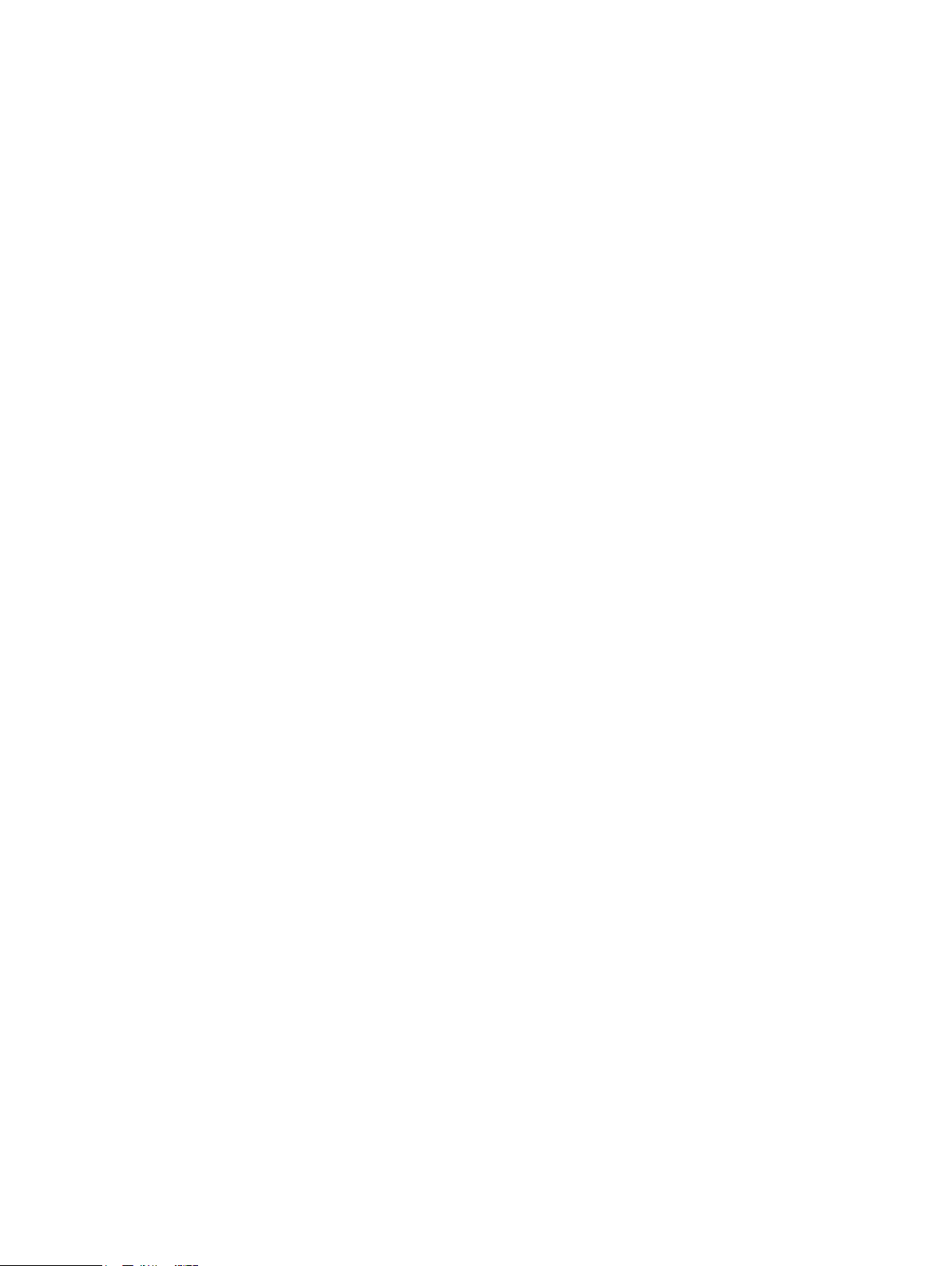
De monitor verzenden ................................................................................................................................ 19
A Technische specificaties .................................................................................................................................20
21,5" full-HD model .................................................................................................................................................... 20
23,8" full-HD model .................................................................................................................................................... 21
27" full-HD model ....................................................................................................................................................... 22
Vooraf ingestelde beeldresoluties .............................................................................................................................. 23
Energiebesparingsfunctie ........................................................................................................................................... 23
B Toegankelijkheid ............................................................................................................................................24
Ondersteunde hulptechnologieën .............................................................................................................................. 24
Contact opnemen met de klantondersteuning ........................................................................................................... 24
vi
Page 7
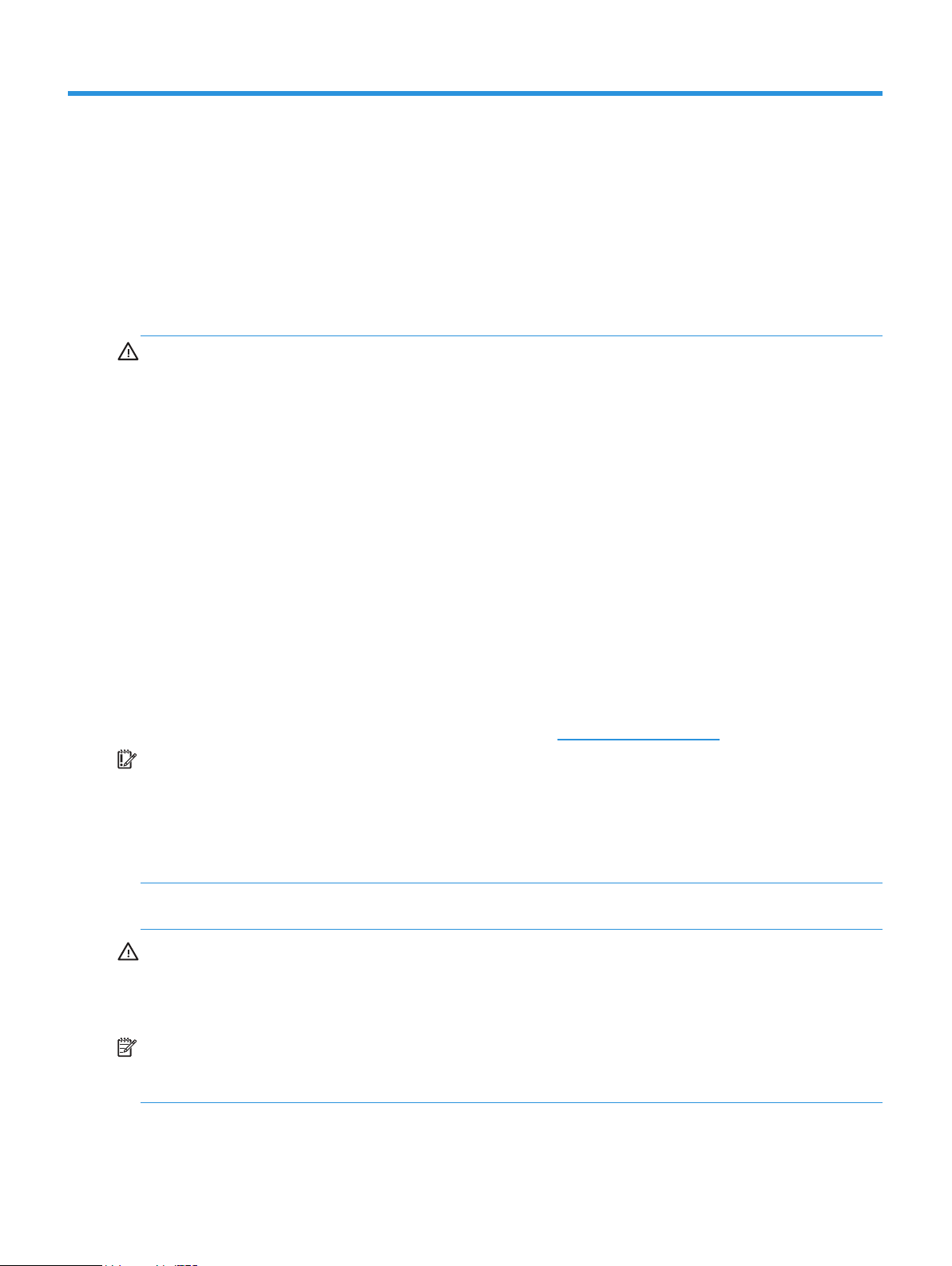
1 Aan de slag
Belangrijke informatie over de veiligheid
De monitor wordt geleverd met een stroomkabel. Als een andere kabel wordt gebruikt, mag u alleen een
voedingsbron en aansluiting gebruiken die geschikt zijn voor deze monitor. Voor informatie over de juiste
set voedingskabels voor het gebruik met de monitor, kunt u de Productaankondigingen raadplegen die in uw
documentatiekit zijn geleverd.
WAARSCHUWING! Om het risico op elektrische schok of schade aan het apparaat te verminderen:
Sluit de voedingskabel aan op een stopcontact dat op elk ogenblik gemakkelijk toegankelijk is.
Koppel de voeding los van de computer door de voedingskabel uit het stopcontact te trekken.
Indien geleverd met een aansluitstekker met 3 pennen op de voedingskabel, sluit u de kabel aan op een geaarde
uitgang met 3 pennen. Schakel de aardingspen van de voedingskabel niet uit door bijvoorbeeld een adapter met 2
pennen te bevestigen. De aardingspen is een belangrijke veiligheidsfunctie.
Het apparaat mag uitsluitend worden bediend binnen de bedrijfsomstandigheden aangegeven door HP.
Plaats het apparaat nooit op warmte-afgevende voorwerpen zoals radiatoren of verwarmingsventilatoren.
De omgevingstemperatuur mag de maximale temperaturen die in deze handleiding zijn beschreven, niet
overschrijden. Plaats het apparaat nooit in een gesloten omhullende behuizing behalve wanneer deze voldoende
is geventileerd om een bedrijfstemperatuur onder het toegestane maximum te garanderen.
Plaats voor uw veiligheid niets op de voedingskabels. Leg de kabels zo, dat er niemand per ongeluk op kan
trappen of over kan struikelen. Trek niet aan een koord of kabel. Bij het loskoppelen van het stopcontact moet u
de kabel bij de stekker vastnemen.
Om het risico op ernstig letsel te verminderen, leest u de Veiligheids- en comforthandleiding. Dit beschrijft de
juiste werkstationinstelling en de correcte houding, gezondheid en werkgewoonten voor computergebruikers.
De Veiligheids- & comforthandleiding biedt ook belangrijke elektrische en mechanische veiligheidsinformatie. De
Veiligheids- & comforthandleiding is beschikbaar op het web op http://www.hp.com/ergo.
BELANGRIJK: Voor de bescherming van de monitor, evenals de computer, sluit u alle voedingskabels voor de
computer en zijn randapparaten (zoals een monitor, printer, scanner) aan op een soort overspanningsbeveilig
ingsapparaat, zoals een stroomstrip of een UPS (Uninterruptible Power Supply). Niet alle stroomstrips bieden
overspanningsbeveiliging; deze optie moet specifiek met een label op de stroomstrips zijn aangegeven. Gebruik
een stroomstrip waarvan de fabrikant een schadevervangingsbeleid biedt, zodat u de apparatuur kunt vervangen
als de overspanningsbeveiliging mislukt.
Gebruik meubilair van de geschikte en correcte grootte, ontworpen voor een goede ondersteuning van de HP
LCD-monitor.
WAARSCHUWING! LCD-monitoren die verkeerd zijn geplaatst op dressoirs, boekenkasten, planken, bureaus,
luidsprekers, kisten of wagentjes, kunnen omvallen en lichamelijk letsel veroorzaken.
Zorg dat alle draden en kabels die op de LCD-monitor zijn aangesloten, correct legt zodat er niet kan worden aan
getrokken, ze niet kunnen worden vastgegrepen of er niet kan over worden gevallen.
OPMERKING: Dit product is geschikt voor entertainmentdoeleinden. Overweeg om de monitor te plaatsen in
een gecontroleerde verlichte omgeving om storing van de omgevingsverlichting en heldere oppervlakken die
hinderende weerkaatsingen van het scherm kunnen veroorzaken, te voorkomen.
Belangrijke informatie over de veiligheid 1
Page 8
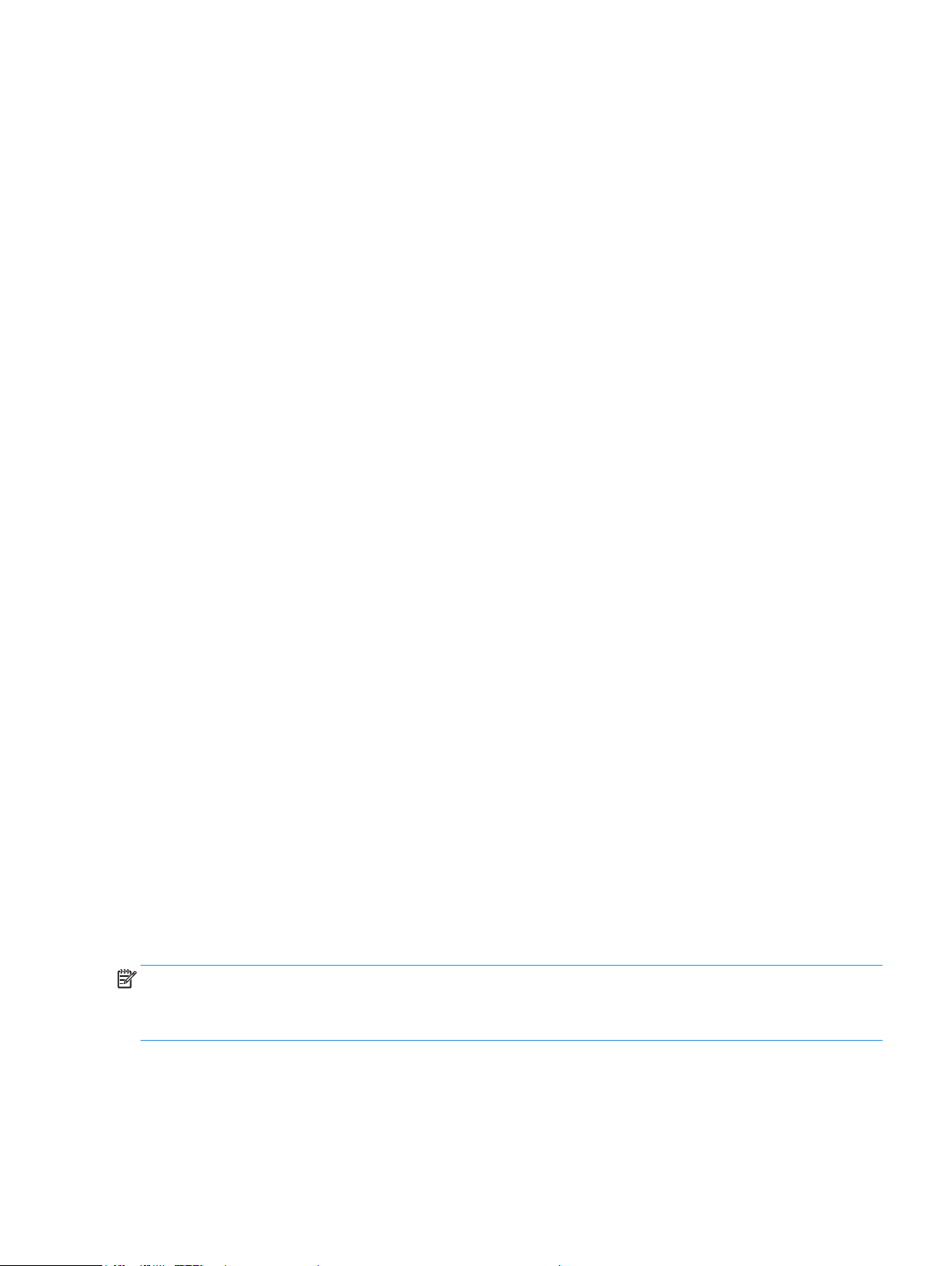
Producteigenschappen en -componenten
Eigenschappen
De monitor beschikt over de volgende functies:
y 54,6 cm (21,5 inch) diagonaal weergeefbaar gebied met 1920 x 1080 resolutie; plus ondersteuning op
volledig scherm voor lagere resoluties: bevat aangepaste schalen voor een maximale beeldgrootte terwijl de
originele beeldverhouding behouden blijft.
y 60,5 cm (23,8 inch) diagonaal weergeefbaar gebied met 1920 x 1080 resolutie; plus ondersteuning op
volledig scherm voor lagere resoluties: bevat aangepaste schalen voor een maximale beeldgrootte terwijl de
originele beeldverhouding behouden blijft.
y 68,6 cm (27 inch) diagonaal weergeefbaar gebied met 1920 x 1080 resolutie; plus ondersteuning op volledig
scherm voor lagere resoluties: bevat aangepaste schalen voor een maximale beeldgrootte terwijl de originele
beeldverhouding behouden blijft.
y Breed kleurengamma om dekking te bieden voor NTSC-kleurruimten
y Niet-verblindend scherm met een LED-verlichting
y Een brede kijkhoek waardoor het scherm zichtbaar is vanuit een zittende of staande positie, of wanneer u
van de ene naar de andere kant beweegt
y Kantelcapaciteit
y Afneembare standaard ter ondersteuning van extra montageopties
y HP Quick Release 2 om de monitor snel met een enkele klik te installeren en om hem te verwijderen met de
handige schuivende tabvergrendeling
y Optionele DT-ministandaard die achterop de monitor wordt bevestigd (afzonderlijk verkrijgbaar)
y DisplayPort, High–Denition Multimedia Interface (HDMI) en VGA video-ingangen
y Vier functieknoppen onder de rechterkant van het voorpaneel, drie daarvan kunnen opnieuw worden
toegewezen om de meest voorkomende handelingen snel uit te voeren.
y Plug & play-capaciteit indien ondersteund door het besturingssysteem
y 100 mm geïntegreerde VESA-houder
y Voorziening voor beveiligingssleuf op de achterkant van de monitor voor een optioneel kabelslot
y OSD-aanpassingen (On-screen display) in meerdere talen voor een eenvoudige instelling en
schermoptimalisatie
y HP Display Assistant-software voor het aanpassen van de monitorinstellingen en het inschakelen van de
anti-diefstalfuncties
y HDCP-kopieerbeveiliging (High-bandwidth Digital Content Protection) op alle digitale ingangen
y Energiebesparingsfunctie om te voldoen aan de vereisten voor lager energieverbruik.
OPMERKING: Zie voor informatie over veiligheid en regelgeving de Productaankondigingen in de
documentatiekit. Ga voor de nieuwste handleidingen voor uw product naar http://www.hp.com/support en volg
de instructies om uw product te vinden. Selecteer vervolgens Handleidingen.
2 Hoofdstuk1 Aan de slag
Page 9
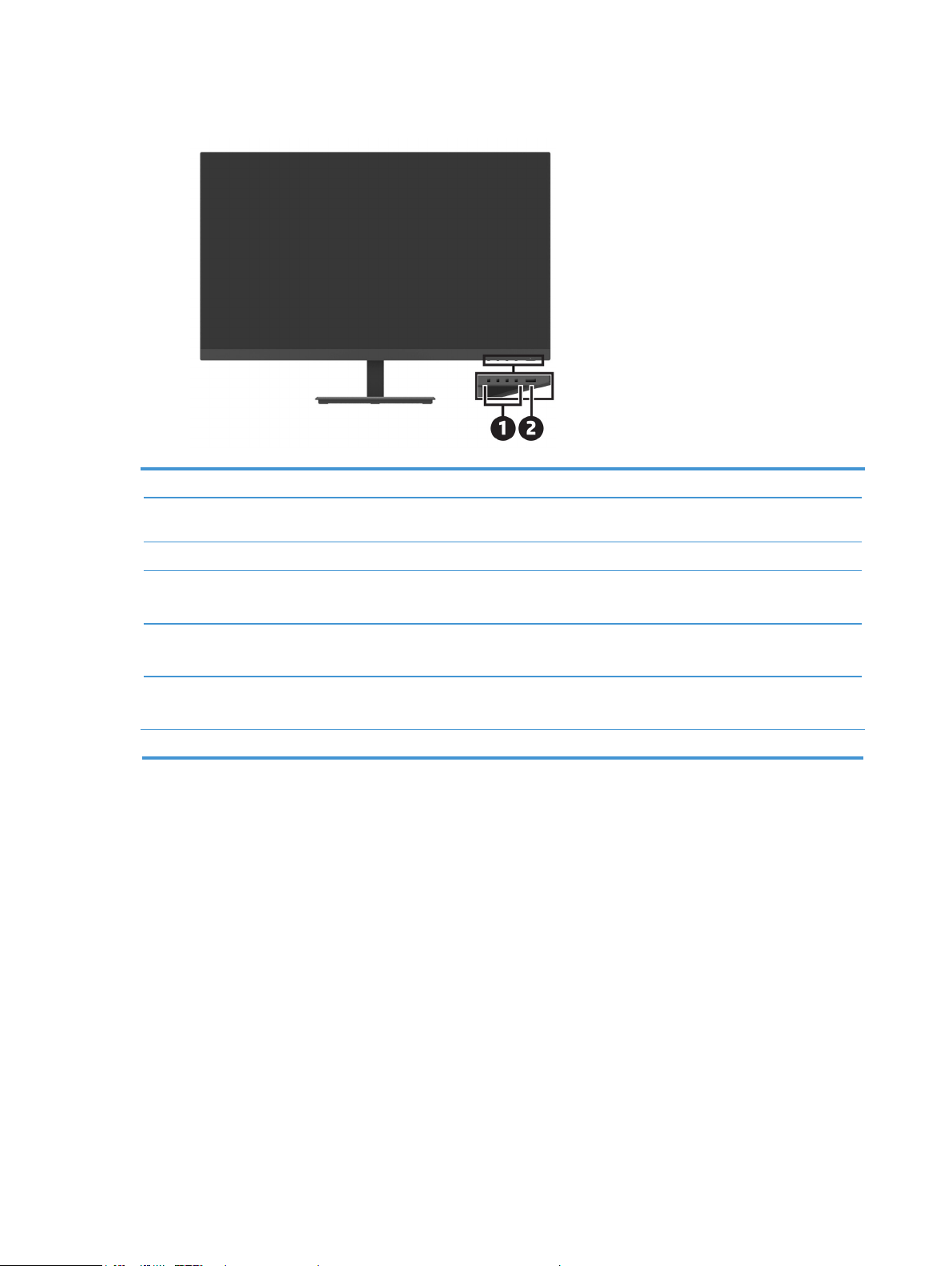
Bediening voorzijde
Besturing Functie
1 Functieknoppen (1-4) Gebruik deze knoppen om door het OSD-menu te navigeren op basis van de indicatoren
Knop Menu Opent het OSD-menu, selecteert een menuoptie in het OSD-menu of sluit het OSD-menu.
naast de knoppen die zijn geactiveerd terwijl het OSD-menu open is.
Knop Volgende actieve ingang
Toewijsbare functieknop 1
Knop Weergavemodi
Toewijsbare functieknop 2
Knop Informatie
Toewijsbare functieknop 3
2 Aan-/uit-knop Zet de monitor aan of uit.
Navigeert door het OSD-menu en selecteert een video-ingangsbron.
Navgeert door het menu Viewing Modes (Weergavemodi) en selecteert een vooringestelde
weergavemodus.
Opent het menu Information (Informatie).
De functieknoppen opnieuw toewijzen
U kunt de standaardwaarden van de drie toewijsbare functieknoppen wijzigen zodat u bij de activering van de
knoppen snel toegang kunt krijgen tot vaak gebruikte menuopties. U kunt de knop Menu niet opnieuw toewijzen.
Functieknoppen opnieuw instellen:
1. Druk op een van de vier functieknoppen onder de rechterkant van het voorpaneel om de knoppen te activeren
en druk op de knop Menuom het OSD-menu te openen.
2. Selecteer in het OSD-menu de optie Menu, selecteer Assign Buttons (Knoppen toewijzen) en selecteer een
van de beschikbare opties voor de knop die u opnieuw wilt toewijzen.
Producteigenschappen en -componenten 3
Page 10

Componenten achteraan
Component Functie
1 Voedingsaansluiting Stroomsnoer aansluiten.
2 Aansluiting DisplayPort Sluit een DisplayPort-kabel aan op het bronapparaat.
3 HDMI-aansluiting Sluit een HDMI-kabel aan op het bronapparaat.
4 VGA-aansluiting Sluit een VGA-kabel aan op het bronapparaat.
4 Hoofdstuk1 Aan de slag
Page 11

De monitor instellen
Wees voorzichtig bij het installeren van de monitor
Raak het oppervlak van het LCD-scherm niet aan om schade aan de monitor te voorkomen. Druk op het scherm
kan niet-eenvormigheid van kleur of desoriëntatie van de vloeibare kristallen veroorzaken. Als dit zich voordoet,
wordt het scherm niet hersteld naar zijn normale toestand.
Leg bij installatie van een standaard de monitor met de voorkant naar beneden op een vlak oppervlak afgedekt
met beschermende laag schuimplastic of een niet-schurende doek. Dit voorkomt dat het scherm krast,
beschadigt, of breekt, en voorkomt schade aan de bedieningsknoppen.
De monitor op de standaard en voet monteren
LET OP: Het scherm is breekbaar. Vermijd het aanraken of het uitoefenen van druk op het scherm. Dit kan
schade veroorzaken.
TIP: Let op de plaats van de monitor, omdat de rand reflecties van het omgevingslicht en heldere oppervlakken
kan veroorzaken.
1. Verwijder de standaard met voet, til de monitor uit de doos en leg deze met de voorkant naar beneden op
een vlak oppervlak afgedekt met beschermende doek, schuimplastic of een niet-schurende doek.
2. Plaats de standaard op de voet en druk hem stevig omlaag om hem te vergrendelen tot u een klik hoort.
3. Stop de twee tabs op de standaard in de beugel op de achterkant van de monitor en druk erop tot deze op
zijn plaats klikt.
De monitor instellen 5
Page 12

De kabels aansluiten
OPMERKING: De monitor wordt geleverd met een selectie van kabels. Niet alle kabels die in deze sectie zijn
opgenomen, zijn meegeleverd met de monitor.
1. Plaats de monitor op een handige, goed geventileerde locatie dichtbij de computer.
2. Sluit een videokabel aan.
OPMERKING: De monitor bepaalt automatisch welke ingangen geldige videosignalen hebben. U kunt de
ingangen via het OSD-menu selecteren door op de knop Menu te drukken en Input (Ingang) te selecteren.
• Sluit het ene uiteinde van een DisplayPort-kabel aan op de DisplayPort-aansluiting op de achterkant van
de monitor en het andere uiteinde op de DisplayPort-aansluiting van het bronapparaat.
• Sluit het ene uiteinde van een HDMI-kabel aan op de HDMI-aansluiting op de achterkant van de monitor
en het andere uiteinde op de HDMI-aansluiting van het bronapparaat.
6 Hoofdstuk1 Aan de slag
Page 13

• Sluit het ene uiteinde van de VGA-kabel aan op de VGA-poort op de achterkant van de monitor en het
andere uiteinde op de VGA-aansluiting van het bronapparaat.
3. Sluit een einde van de voedingskabel op een geaard stopcontact aan en het andere eind op de monitor.
WAARSCHUWING! Om het risico op elektrische schok of schade aan het apparaat te verminderen:
Schakel de aardingsstekker en de voedingskabel niet uit. De aardingsstekker is een belangrijke
veiligheidsfunctie.
Steek de stroomkabel in een geaard elektrisch stopcontact dat altijd makkelijk te bereiken is.
Koppel de voeding los van de apparatuur door de voedingskabel uit het stopcontact te trekken.
Plaats voor uw veiligheid niets op de voedingskabels. Leg de kabels zo, dat er niemand per ongeluk op
kan trappen of over kan struikelen. Trek niet aan een koord of kabel. Wanneer u de voedingskabel uit het
stopcontact trekt, moet u de kabel bij de stekker vastnemen.
De monitor instellen 7
Page 14

De monitor aanpassen
Kantel het scherm naar voren of naar achter om deze op een comfortabel oogniveau te plaatsen. De monitor kan
worden gekanteld tussen -5° en +25°.
Een kabelslot installeren
U kunt de monitor vastmaken aan een vast object met een optioneel kabelslot dat verkrijgbaar is bij HP
(HP Business PC Security Lock Kit).
8 Hoofdstuk1 Aan de slag
Page 15

De monitor inschakelen
Druk op de voedingsknop om hem in te schakelen.
BELANGRIJK: Er kan schade optreden door een schaduwbeeld op monitoren die gedurende twee of meer
opeenvolgende uren hetzelfde statische beeld weergeven op het scherm. Om schade door een schaduwbeeld op
de monitor te voorkomen, moet u altijd een schermbeveiligingstoepassing activeren of de monitor uitschakelen
als deze langere tijd niet in gebruik is. Een schaduwbeeld of nabeeld is een toestand die zich kan voordoen op alle
LCD-schermen. Monitoren met een ingebrand beeld worden niet gedekt onder de HP-garantie.
OPMERKING: Als het indrukken van de voedingsknop geen effect heeft, is de voedingsknopvergrendeling
mogelijk ingeschakeld. Om deze functie uit te schakelen, houdt u de voedingsknop van de monitor gedurende
10 seconden ingedrukt.
OPMERKING: U kunt het Aan/uit-lampje in het OSD-menu uitschakelen. Druk op de knop Menu op de onderkant
van de monitor en selecteer dan Energie > Aan/uit-lampje > Uit.
Als de monitor wordt ingeschakeld, verschijnt gedurende vijf seconden een monitorstatusbericht. Het bericht
geeft aan welke ingang actief is, de actuele vooraf ingestelde beeldresolutie en de aanbevolen vooraf ingestelde
beeldresolutie.
De monitor scant automatisch de signaalingangen voor een actieve invoer en gebruikt die invoer voor de monitor.
De monitor instellen 9
Page 16

De DT Mini PC op de monitor bevestigen via de HP Quick Release Kit
OPMERKING: Verwijder de vier VESA-schroeven van de achterkant van de monitor.
BELANGRIJK: Voor deze installatie moet de DT Mini PC rechtop staan in een horizontale positie.
1. Installeer de houder voor de snelontgrendelingshendel op de achterkant van de monitor.
2. Installeer de andere houder van de Quick Release op de achterkant van de DT Mini PC.
3. Bevestig de computer op de achterkant van de monitor door de Quick Release op de monitor in de Quick
Release op de DT Mini PC te steken.
10 Hoofdstuk1 Aan de slag
Page 17

De DT Mini PC op de monitor bevestigen met de HP Desktop Mini Security Dual VESA Sleeve V2
OPMERKING: Verwijder de vier VESA-schroeven van de achterkant van de monitor.
BELANGRIJK: Voor deze installatie moet de DT Mini PC rechtop staan in een horizontale positie.
1. Installeer de Dual VESA Sleeve V2 achterop de monitor.
2. Schuif het DT Mini PC-inzetstuk op de Dual VESA Sleeve V2.
3. Installeer de DT Mini PC op de Dual VESA Sleeve V2.
De monitor instellen 11
Page 18

De monitor monteren
De monitor kan worden bevestigd aan een muur, draaiarm of een andere montagebevestiging.
OPMERKING: Dit apparaat is bedoeld om te worden ondersteund door een UL of CSA of GS gecertificeerde
beugel voor wandmontage.
LET OP: Deze monitor ondersteunt de VESA-industriestandaard 100 mm montageopeningen. Om een
montageoplossing van derden te bevestigen aan de monitor, zijn vier 4 mm, 0,7 pitch en 10 mm lange
schroeven vereist. Langere schroeven kunnen de monitor beschadigen. Het is belangrijk om te controleren of de
montageoplossing van de fabrikant voldoet aan de VESA-standaard en geclassificeerd is om het gewicht van de
monitor te ondersteunen. Gebruik voor de beste prestaties de voedings- of videokabels die bij de monitor zijn
geleverd.
De monitorstandaard verwijderen
LET OP: Voordat u begint met het demonteren van de monitor, moet u ervoor zorgen dat de monitor is
uitgeschakeld en dat alle kabels zijn losgekoppeld.
1. Koppel alle kabels los en verwijder ze van de monitor.
2. Leg de monitor met de voorkant omlaag op een vlak oppervlak dat is bedekt met een beschermende doek
of schuimplastic of een niet-schurende doek.
3. Duw de ontgrendelingsgrendel (1) omlaag en schuif de standaard uit de gleuf op de monitor (2).
12 Hoofdstuk1 Aan de slag
Page 19

De monitor op de HP Single Monitor Arm bevestigen
1. Verwijder de monitorstandaard. Raadpleeg De monitorstandaard verwijderen op pagina 12.
2. Verwijder de vier schroeven uit de VESA-openingen op de achterkant van de monitor.
3. Gebruik de vier schroeven die uit de VESA-openingen op de achterkant van de monitor zijn verwijderd om
de HP Single Monitor Arm op de monitor te bevestigen.
BELANGRIJK: Volg de aanwijzingen van de fabrikant van de HP Single Monitor Arm bij het bevestigen van de
monitor.
BELANGRIJK: Draai de monitor niet 90 graden naar de staande stand voor optimale prestaties en een duidelijk
schermbeeld.
De HP luidsprekerbalk op de monitor bevestigen
1. Trek het luidsprekerklepje uit de onderkant van de monitor.
2. Steek de HP luidsprekerbalk in de luidsprekeropening onderin de monitor (1) en schuif de HP luidsprekerbalk
naar links (2).
De monitor instellen 13
Page 20

De monitor bevestigen op de HP Desktop Mini Security Dual VESA Sleeve V2 en de HP Single Monitor Arm
OPMERKING: Verwijder de vier VESA-schroeven van de achterkant van de monitor.
BELANGRIJK: Voor deze installatie moet de DT Mini PC rechtop staan in een horizontale positie.
1. Verwijder de monitorstandaard. Raadpleeg De monitorstandaard verwijderen op pagina 12.
2. Installeer de Dual VESA Sleeve V2 achterop de monitor.
3. Schuif het DT Mini PC-inzetstuk op de Dual VESA Sleeve V2.
4. Bevestig de HP Single Monitor Arm aan de Dual VESA Sleeve V2.
14 Hoofdstuk1 Aan de slag
Page 21

2 De monitor gebruiken
Software en hulpprogramma's
U kunt de volgende bestanden downloaden en installeren van http://www.hp.com/support.
INF-bestand (Informatie)
•
ICM-bestanden (Image Color Matching) (één voor elke gekalibreerde kleurruimte)
•
HP Display Assistant–stelt de monitor-instellingen af
•
Het informatiebestand
Het INF-bestand definieert de monitorbronnen die worden gebruikt door Windows®-besturingssystemen om de
compatibiliteit van de monitor met de grafische adapter van de computer te garanderen.
Deze monitor is Windows Plug and Play-compatibel en de monitor zal correct werken zonder het INF-bestand te
installeren. De plug & play-compatibiliteit van de monitor vereist dat de grafische kaart van de computer VESA
DDC2-compatibel is en dat de monitor direct is aangesloten op de grafische kaart. Plug & play werkt niet via
afzonderlijke connectors van het BNC-type of via distributiebuffers/boxen.
Het IMC-bestand (Image Color Matching)
De ICM-bestanden zijn gegevensbestanden die worden gebruikt in combinatie met grafische programma's om
een consistente kleurafstemming te bieden van het scherm naar de printer of van de scanner naar het scherm. Dit
bestand wordt geactiveerd vanaf de grafische programma's die deze functie ondersteunen.
OPMERKING: Het ICM-kleurprofiel wordt geschreven in overeenstemming met de ICC-profielformaatspecificatie
(International Color Consortium).
Het OSD-menu (on-screen display) gebruiken
Gebruik het OSD-menu om het beeld op het monitorscherm aan te passen op basis van uw voorkeuren. U kunt het
OSD-menu openen en aanpassingen maken met de knoppen onderop het voorpaneel van de monitor.
Om toegang te krijgen tot het OSD-menu en aanpassingen uit te voeren, doet u het volgende:
1. Als de monitor nog niet aan is, drukt u op de voedingsknop rechtsonder het voorpaneel om de monitor in te
schakelen.
2. Druk op een van de vier functieknoppen onder de rechterkant van het voorpaneel om de knoppen te activeren
en het OSD-menu te openen. Druk vervolgens op de knop Menu om het OSD te openen.
3. Gebruik de functieknoppen voor het navigeren, selecteren en aanpassen van menukeuzen. De knoplabels op
het scherm zijn afhankelijk van het actieve menu of submenu. De volgende tabel toont de menuselecties in
het OSD-hoofdmenu.
Hoofdmenu Beschrijving
Brightness+ (Helderheid+) Past het helderheids- en contrastniveau van het scherm.
Color (Kleur) Selecteert en past de schermkleur aan.
Software en hulpprogramma's 15
Page 22

Hoofdmenu Beschrijving
Image (Beeld) Past het schermbeeld aan.
Input (Invoeren) Past het video-ingangssignaal aan.
Power (Voeding) Past de voedingsinstellingen aan.
Menu Past de OSD-besturing aan.
Management
Information (Informatie) Selecteert en toont belangrijke informatie over de monitor.
Exit (Afsluiten) Sluit het OSD-menuscherm af.
Past de DDC/CI-instellingen en taalinstelling aan en zet alle OSD-menu-instellingen terug naar
de standaard fabrieksinstellingen.
De lage blauwlichtmodus aanpassen
Het verminderen van het blauwe licht dat wordt afgegeven vanaf het scherm vermindert de blootstelling van de
ogen aan blauw licht. Met deze monitor kunt u een instelling kiezen om de blauwlichtuitvoer te verminderen en
een meer ontspannend en minder stimulerend beeld te scheppen terwijl u de inhoud op het scherm leest.
Om de blauwlichtuitvoer van de monitor aan te passen:
1. Druk op een van de vier functieknoppen onder de rechterkant van het voorpaneel om de knoppen te
activeren en druk op de knop Menuom het OSD-menu te openen. Selecteer Color (Kleur) en Viewing Modes
(Weergavemodi).
2. Selecteer uw gewenste instelling:
Low Blue Light (Laag blauw licht): TUV-gecertificeerd. Vermindert blauw licht voor beter oogcomfort
•
Read (Lezen): optimaliseert blauwlicht en helderheid voor weergave binnenshuis
•
Night (Nachtmodus): Wordt aangepast aan het laagste blauwlicht en vermindert de impact op de slaap
•
3. Selecteer Exit (Afsluiten) in het hoofdmenu.
WAARSCHUWING! Om het risico op ernstig letsel te verminderen, leest u de Veiligheids- en
comforthandleiding. Dit beschrijft de juiste werkstationinstelling en de correcte houding, gezondheid en
werkgewoonten voor computergebruikers. De Veiligheids- & comforthandleiding biedt ook belangrijke
elektrische en mechanische veiligheidsinformatie. De Veiligheids- en comforthandleiding is beschikbaar op
het web op http://www.hp.com/ergo.
De automatische slaapmodus gebruiken
De monitor ondersteunt een OSD-optie genaamd Auto-Sleep Mode (Automatische slaapmodus) waarmee u een
lagere vermogensstatus voor de monitor kunt inschakelen of uitschakelen. Als de Automatische slaapmodus is
ingeschakeld (standaard ingeschakeld), gaat de monitor naar een lagere voedingsstatus wanneer de computer
een lage vermogensmodus aangeeft (afwezigheid van een horizontaal of verticaal synchronisatiesignaal).
Bij het invoeren van deze verminderde voedingsstatus (slaapmodus), wordt het scherm leeg gemaakt, de
verlichting uitgeschakeld en wordt het voedingslampje oranje. De monitor verbruikt minder dan 0,5 W stroom in
deze verlaagde voedingsstatus. De monitor wordt geactiveerd vanaf de slaapmodus wanneer de computer een
actief signaal naar de monitor stuurt (bijvoorbeeld als u de muis of het toetsenbord activeert).
U kunt de automatische slaapmodus uitschakelen in de OSD. Druk op de knop Menu rechts onder het voorpaneel
om het OSD-menu te openen. Selecteer in het OSD-menu Power (Energie), selecteer Auto-Sleep Mode
(Automatische slaapmodus) en selecteer vervolgens Off (Uit).
16 Hoofdstuk2 De monitor gebruiken
Page 23

3 Ondersteuning en probleemoplossing
Algemene problemen oplossen
De volgende tabel toont mogelijke problemen, de mogelijke oorzaak van elk probleem en de aanbevolen
oplossingen.
Probleem Mogelijke oorzaak Oplossing
Het scherm is leeg of de video
knippert.
Het beeld is wazig,
onduidelijk of te donker.
Check Video Cable
(Controleer videokabel)
verschijnt op het scherm.
Input Signal Out of Range
(Ingangssignaal buiten bereik)
verschijnt op het scherm.
De monitor is uitgeschakeld,
maar lijkt niet naar de
slaapmodus te zijn gegaan.
De voedingskabel is losgekoppeld. Sluit de voedingkabel aan.
De monitor is uitgeschakeld. Druk op de voedingsknop op het voorpaneel.
Opmerking:
geen effect heeft, houdt u de voedingsknop gedurende 10
seconden ingedrukt om de functie Power Button Lockout
(Voedingsknopvergrendeling) uit te schakelen.
De videokabel is verkeerd
aangesloten.
Het systeem is in de slaapmodus. Druk op een toets op het toetsenbord of beweeg de muis om
De videokaart is niet compatibel. Open het OSD-menu en selecteer het menu Input (Invoer).
De helderheidsinstelling is te laag. Open het OSD-menu en selecteer Brightness+ (Helderheid+)
De videokabel van de monitor is
losgekoppeld.
Videoresolutie en/of
vernieuwingsfrequentie zijn hoger
ingesteld dan wat de monitor
ondersteunt.
Het energiebesparingsbeheer van
de monitor is uitgeschakeld.
Sluit de videokabel correct aan. Zie De kabels aansluiten op
pagina 6 voor meer informatie.
het hulpprogramma voor scherm wissen af te sluiten.
Stel Auto-Switch Input (Autom. omschakeling ingang) in op
Off (Uit) en selecteer de ingang.
om de helderheidsschaal aan te passen als dat nodig is.
Sluit de geschikte videosignaalkabel aan tussen de computer
en monitor. Zorg dat de voeding van de computer wordt
uitgeschakeld terwijl u de videokabel aansluit.
Wijzig de instellingen naar een ondersteunde instelling.
Raadpleeg Vooraf ingestelde beeldresoluties op pagina 22.
Open het OSD-menu en selecteer Power(Aan/uit) Auto-Sleep
Mode (Automatische slaapmodus) en stel automatisch slapen
in op On (Aan).
Als het indrukken van de voedingsknop
OSD Lockout
(OSD-vergrendeling)
wordt weergegeven.
Power Button Lockout
(Voedingsknopvergrendeling)
wordt weergegeven.
De functie OSD Lockout
(OSD-vergrendeling) van de
monitor is ingeschakeld.
De functie Power Button Lockout
(Voedingsknopvergrendeling) is
ingeschakeld.
Houd de knop Menu het paneel vooraan gedurende
10 seconden ingedrukt om de functie OSD Lockout
(OSD-vergrendeling) uit te schakelen.
Houd de aan/uitknop op het voorpaneel gedurende
10 seconden ingedrukt om de vergrendeling van de knop uit te
schakelen.
Button lockouts (Knopvergrendelingen)
Als u de voedingsknop of de knop Menu gedurende tien seconden ingedrukt houdt, wordt de functionaliteit
van die knop vergrendeld. U kunt de functionaliteit herstellen door de knop opnieuw gedurende tien seconden
ingedrukt te houden. Deze functionaliteit is alleen beschikbaar wanneer de monitor is ingeschakeld, een actief
signaal wordt weergegeven en het OSD-menu niet actief is.
Algemene problemen oplossen 17
Page 24

Contact opnemen met de klantondersteuning
Ga voor het oplossen van een hardware of software probleem naar http://www.hp.com/support. Gebruik deze site
om meer informatie over uw product op te halen, inclusief koppelingen naar discussieforums en instructies voor
het oplossen van problemen. U kunt ook informatie vinden over hoe u contact opneemt met HP en u kunt een
ondersteuningszaak opzetten.
Voorbereiden om de technische ondersteuning te bellen
Als u een probleem niet kunt oplossen met de probleemoplossingstips in deze sectie, moet u mogelijk de
technische ondersteuning bellen. Zorg dat de volgende informatie beschikbaar is wanneer u belt:
• Modelnummer monitor
• Serienummer monitor
• Aankoopdatum op factuur
• Omstandigheden waaronder het probleem is opgetreden
• Ontvangen foutmeldingen
• Hardwareconfiguratie
• Naam en versie van de hardware en software die u gebruikt
Het serienummer en productnummer zoeken
Het vermogenslabel (1) en het veiligheidslabel (2) bevinden zich op de achterkant van de monitor. Het
serienummer en productnummer bevinden zich op een vermogenslabel. U hebt deze nummers mogelijk nodig
wanneer u contact opneemt met HP over het monitormodel.
18 Hoofdstuk3 Ondersteuning en probleemoplossing
Page 25

4 De monitor onderhouden
Onderhoudsrichtlijnen
Voor betere prestaties en een langere levensduur van de monitor:
• Open de monitorbehuizing niet of probeer niet dit product zelf te onderhouden. Pas alleen die
bedieningselementen aan die worden besproken in de bedieningsinstructies. Als de monitor niet correct
werkt of gevallen of beschadigd is, neemt u contact op met een erkende HP-dealer, wederverkoper of
serviceprovider.
• Gebruik alleen een voedingsbron en aansluiting die geschikt zijn voor deze monitor, zoals aangegeven op het
label/rugplaat van de monitor.
• Zorg dat het totale ampèrevermogen van de producten die op het stopcontact zijn aangesloten, niet hoger
is dan het vermogen van het stopcontact en dat het totale ampèrevermogen van de producten die op de
kabel zijn aangesloten, het vermogen van de kabel niet overschrijden. Kijk op het stroomlabel om het
ampèrevermogen (AMPS of A) vast te stellen voor elk apparaat.
• Installeer de monitor dichtbij een stopcontact die gemakkelijk bereikbaar is. Koppel de monitor los door de
stekker stevig vast te nemen en deze uit het stopcontact te trekken. Koppel de monitor nooit los door aan de
kabel te trekken.
• Schakel de monitor uit wanneer u deze niet gebruikt. U kunt de levensverwachting van de monitor aanzienlijk
verlengen met de hulp van een schermbeveiligingsprogramma en door de monitor uit te schakelen wanneer
deze niet in gebruik is.
OPMERKING: Monitoren met een “ingebrand beeld” worden niet gedekt onder de HP-garantie.
• Sleuven en openingen in de behuizing zijn voorzien voor ventilatie. Deze openingen mogen niet geblokkeerd
of afgedekt zijn. Duw nooit objecten in de sleuven of andere openingen van de behuizing.
• Laat de monitor niet vallen of plaats deze niet op een onstabiel oppervlak.
• Zorg ervoor dat er niets op de voedingskabel staat. Trap niet op de kabel.
• Bewaar de monitor in een goed geventileerd gebied, weg van overmatig licht, warmte of vocht.
• Als u de monitorvoet verwijdert, moet u de monitor met de voorzijde omlaag op een zacht gebied leggen om
te verhinderen dat het gekrast, vervormd of gebroken wordt.
De monitor reinigen
1. Schakel de monitor uit en maak het netsnoer los van de achterkant van de eenheid.
2. Stof de monitor af door met een zachte, schone antistatische doek het scherm en de behuizing af te vegen.
3. Voor moeilijker te verwijderen vuil, kunt u een 50/50 mengsel van water en isopropylalcohol gebruiken.
LET OP: Spuit het reinigingsmiddel op een doek en gebruik de vochtige doek om het schermoppervlak
voorzichtig schoon te vegen. Spuit het reinigingsproduct nooit direct op het schermoppervlak. Het kan achter de
rand lopen en de elektronica beschadigen.
LET OP: Gebruik geen reinigingsmiddelen die op aardolie gebaseerde materialen, zoals benzeen, thinner of
elke vluchtige stof om het scherm of de behuizing van de monitor te reinigen. Deze chemische producten kunnen
de monitor beschadigen.
De monitor verzenden
Bewaar de originele verpakking in een opslaggebied. U hebt het mogelijk later nodig als u de monitor verplaatst
of verzendt.
Onderhoudsrichtlijnen 19
Page 26

A Technische specificaties
OPMERKING: Alle specificaties vertegenwoordigen de typische specificaties die zijn geleverd door fabrikanten
van de HP-componenten. De werkelijke prestaties kunnen hoger of lager zijn.
Voor de nieuwste of extra specificaties over dit product, gaat u naar http://www.hp.com/go/quickspecs en zoekt u
het specifieke monitormodel om de snelle specificaties van elk model te vinden.
21,5" full-HD model
Display (Beeld) 54,6 cm breedbeeldscherm 21,5" breed scherm
Type LCD
Weergeefbare beeldgrootte 54,6 cm diagonaal 21,5" diagonaal
Kantelen -5° tot 25°
Gewicht
Zonder voet 2,5 kg 5,4 lbs
Met voet 3,0 kg 6,6 lbs
Afmetingen (inclusief voet)
Hoogte 37,10 cm 14,61"
Diepte 18,10 cm 7,13"
Breedte 48,85 cm 19,23"
Maximale grafische resolutie 1920 x 1080 (60 Hz)
Optimale grafische resolutie 1920 x 1080 (60 Hz)
Dot pitch 0,74385 (H) x 0,24795 (V) mm
Horizontale frequentie 30 kHz tot 80 kHz
Verticale vernieuwingsfrequentie 50 Hz tot 60 Hz
Omgevingsvereisten temperatuur
Bedrijfstemperatuur 5 tot 35° C 41 tot 95° F
Opslagtemperatuur -20 tot 60° C -4 tot 140° F
Relatieve vochtigheid 20% tot 80%
Voedingsbron 100 - 240 VAC, 50/60 Hz
Hoogte:
Tijdens bedrijf 0 m tot 5.000 m 0 tot 14.600 ft
Storage (Opslag) 0 m tot 12.192 m 0 tot 40.000 ft
Nominaal stroomverbruik:
Volledig vermogen 22 W
Standaard instellingen 17 W
Slaapstand < 0,3 W
Uit < 0,3 W
Ingangsterminal Een VGA-aansluiting, een
HDMI-aansluiting, een DP-aansluiting
(de meegeleverde kabels verschillen
per regio)
20 BijlageA Technische specificaties
Page 27

23,8" full-HD model
Display (Beeld) 60,5 cm breedbeeldscherm 23,8" breed scherm
Type LCD
Weergeefbare beeldgrootte 60,5 cm diagonaal 23,8" diagonaal
Kantelen -5° tot 25°
Gewicht
Zonder voet 3,1 kg 6,8 lbs
Met voet
Afmetingen (inclusief voet)
Hoogte 39,75 cm 15,65"
Diepte 20,00 cm 8,87"
Breedte 53,91 cm 21,22"
Maximale grafische resolutie 1920 x 1080 (60 Hz)
Optimale grafische resolutie 1920 x 1080 (60 Hz)
Dot pitch 0,2745 (H) x 0,2745 (V) mm
Horizontale frequentie 30 kHz tot 80 kHz
Verticale vernieuwingsfrequentie 50 Hz tot 60 Hz
Omgevingsvereisten temperatuur
Bedrijfstemperatuur 5 tot 35° C 41 tot 95° F
Opslagtemperatuur -20 tot 60° C -4 tot 140° F
Relatieve vochtigheid 20% tot 80%
Voedingsbron 100 - 240 VAC, 50/60 Hz
Hoogte:
Tijdens bedrijf 0 m tot 5.000 m 0 tot 14.600 ft
Storage (Opslag) 0 m tot 12.192 m 0 tot 40.000 ft
Nominaal stroomverbruik:
Volledig vermogen 21 W
Standaard instellingen 17 W
Slaapstand < 0,3 W
Uit < 0,3 W
Ingangsterminal Een VGA-aansluiting, een HDMI-
3,8 kg
aansluiting, een DP-aansluiting
(de meegeleverde kabels verschillen
per regio)
8,4 lbs
23,8" full-HD model 21
Page 28

27" full-HD model
Display (Beeld) 68,6 cm breedbeeldscherm 27 inch breed scherm
Type LCD
Weergeefbare beeldgrootte 68,6 cm diagonaal 27 inch diagonaal
Kantelen -5° tot 25°
Gewicht
Zonder voet 3,9 kg 8,6 lbs
Met voet 4,7 kg 10,4 lbs
Afmetingen (inclusief voet)
Hoogte 43,90 cm 17,30"
Diepte 20,00 cm 7,90"
Breedte 61,11 cm 24,00"
Maximale grafische resolutie 1920 x 1080 (60 Hz)
Optimale grafische resolutie 1920 x 1080 (60 Hz)
Dot pitch 0,3114 (H) x 0,3114 (V) mm
Horizontale frequentie 30 kHz tot 80 kHz
Verticale vernieuwingsfrequentie 50 Hz tot 60 Hz
Omgevingsvereisten temperatuur
Bedrijfstemperatuur 5 tot 35° C 41 tot 95° F
Opslagtemperatuur -20 tot 60° C -4 tot 140° F
Relatieve vochtigheid 20% tot 80%
Voedingsbron 100 - 240 VAC, 50/60 Hz
Hoogte:
Tijdens bedrijf 0 m tot 5.000 m 0 tot 14.600 ft
Storage (Opslag) 0 m tot 12.192 m 0 tot 40.000 ft
Nominaal stroomverbruik:
Volledig vermogen 28 W
Standaard instellingen 24 W
Slaapstand < 0,3 W
Uit < 0,3 W
Ingangsterminal Een VGA-aansluiting, een HDMI-
aansluiting, een DP-aansluiting (de
meegeleverde kabels verschillen per
regio)
22 BijlageA Technische specificaties
Page 29

Vooraf ingestelde beeldresoluties
De hieronder genoemde schermresoluties zijn de meestgebruikte modi en zijn als fabrieksstandaard ingesteld.
Deze monitor herkent automatisch deze vooraf ingestelde modie die in de correcte grootte en gecentreerd op het
scherm zullen verschijnen.
Voorinstelling Pixelformaat H. freq (kHz) V. freq (Hz)
1 640 x 480 31,469 59,94
2 720 x 400 31,469 70,087
3 800 x 600 37,879 60,317
4 1024 x 768 48,363 60,004
5 1280 x 720 45,00 60,00
6 1280 x 800 49,702 59,81
7 1280 x 1024 63,981 60,02
8 1440 x 900 55,935 59,887
9 1600 x 900 60,00 60,00
10 1680 x 1050 65,29 59,954
11 1920 x 1080 67,50 60,00
Voorinstelling Timing naam Pixelformaat H. freq (kHz) V. freq (Hz)
1 480p 720 x 480 31,469 59,94
2 720p60 1280 x 720 45,00 60,00
3 576p 720 x 576 31,25 50,00
4 720p50 1280 x 720 37,50 50,00
5 1080p60 1920 x 1080 67,50 60,00
6 1080p50 1920 x 1080 56,250 50,00
Energiebesparingsfunctie
De monitor ondersteunt een lagere vermogensstatus. De lagere vermogensstatus wordt gestart als de monitor
de afwezigheid detecteert van het horizontale of verticale synchronisatiesignaal. Bij het detecteren van de
afwezigheid van deze signalen, wordt het monitorscherm leeg gemaakt, de verlichting uitgeschakeld en licht
het voedingslampje oranje op. Als de monitor zich in de lagere vermogensstatus bevindt, gebruikt de monitor
<
0,5 watt vermogen. Er is een korte opwarmingsperiode voordat de monitor terugkeert naar zijn normale
bedrijfsstaat.
Raadpleeg de computerhandleiding voor instructies over het instellen van de energiebesparingsfuncties
(soms energiebeheerfuncties genoemd).
OPMERKING: De bovengenoemde energiebesparingsfunctie werkt alleen wanneer de monitor is aangesloten
op een computer die over een energiebesparingsfunctie beschikt.
Door het selecteren van de instelling in het hulpprogramma voor de slaaptimer, kunt u de monitor ook
programmeren om de lagere vermogensstatus te starten op een vooraf bepaald tijdstip. Als het hulpprogramma
voor de slaaptimer van de monitor ervoor zorgt dat de monitor de verlaagde vermogensstatus start, knippert het
voedingslampje oranje.
Vooraf ingestelde beeldresoluties 23
Page 30

B Toegankelijkheid
HP-designs, producties en marktproducten en -services die door iedereen kunnen worden gebruikt, inclusief
mensen met een handicap, ofwel op een stand-alone basis, ofwel met de geschikte ondersteunende apparaten.
Ondersteunde hulptechnologieën
HP-producten ondersteunen een grote variëteit aan hulptechnologieën van het ondersteuningssysteem en
kunnen worden geconfigureerd om te werken met meer hulptechnologieën. Gebruik de functie Search (Zoeken)
op uw bronapparaat dat is aangesloten op de monitor om meer informatie te vinden over de hulpfuncties.
OPMERKING: Voor meer informatie over een specifieke hulptechnologieproduct, neemt u contact op met de
klantondersteuning voor dat product.
Contact opnemen met de klantondersteuning
Wij werken voortdurend aan het verfijnen van de toegankelijkheid van onze producten en services en
verwelkomen feedback van onze gebruikers. Als u een probleem hebt met een product of als u ons wilt vertellen
over de toegankelijkheidsfuncties die u hebben geholpen, kunt u contact opnemen met ons op
(888) 259-5707, van maandag tot vrijdag, van 6 a.m. tot 9 p.m. Mountain Time. Als u doof of hardhorend bent
en TRS/VRS/WebCapTel gebruikt, kunt u contact met ons opnemen als u technische ondersteuning vereist of
toegankelijkheidsvragen hebt door te bellen naar (877) 656-7058, van maandag tot vrijdag, van 6 a.m. tot 9 p.m.
Mountain Time.
24 BijlageB Toegankelijkheid
